Pourquoi est-il important de nettoyer l’écran de votre ordinateur ?
Tout comme le reste de votre ordinateur, l’écran accumule la saleté et les poussières. S’il n’est pas nettoyé régulièrement, les ports de connexion et les fentes d’aération peuvent être obstrués par la poussière, des taches peuvent nuire à la qualité de l’affichage de votre moniteur, ou d’autres problèmes peuvent affecter gravement les performances de votre appareil.
Le nettoyage de votre matériel informatique est une tâche qui peut paraître ennuyeuse et interminable. Mais tout comme le nettoyage numérique de votre ordinateur, qui consiste à supprimer les fichiers indésirables et les bloatwares, est essentiel pour améliorer et maintenir les performances de votre ordinateur, la prévention de l’accumulation de poussière et autres détritus permet d’accélérer votre appareil et d’éviter la surchauffe de votre ordinateur.
Conseils essentiels pour le nettoyage de votre écran d’ordinateur (ce qu’il faut faire et ne pas faire)
Les écrans d’ordinateur sont très fragiles. Il est donc important de les nettoyer soigneusement, mais il faut veiller à ne pas les rayer, les tacher ou même les fissurer. Voici une liste des principales choses à faire et à ne pas faire lors du nettoyage d’un écran d’ordinateur :
 Ce que vous pouvez faire :
Ce que vous pouvez faire :
-
Vous renseigner sur le type d’écran d’ordinateur que vous possédez et lire les instructions de nettoyage du fabricant
-
Éteindre votre ordinateur et votre moniteur avant de procéder au nettoyage
-
Appliquer une petite quantité de produit de nettoyage directement sur un chiffon en microfibre propre
 Ce que vous ne devez pas faire :
Ce que vous ne devez pas faire :
-
Essuyer l’écran de votre ordinateur avec des serviettes en papier, des mouchoirs, des chiffons ou de vieux torchons
-
Utiliser du démaquillant, du liquide vaisselle, du vinaigre, de l’alcool ou des produits d’entretien ménager tels que Windex, Lysol ou M. Propre
-
Appliquer une quantité excessive de liquide de nettoyage, car cela pourrait endommager l’écran de manière permanente
-
Vaporiser le liquide directement sur l’écran
-
Exercer une pression sur l’écran au cours du nettoyage
En suivant ces conseils de base, vous êtes sur la bonne voie pour obtenir un écran propre et fonctionnel.
Quel type d’écran d’ordinateur possédez-vous ? LCD ou non-LCD ?
Vous devrez adapter la méthode de nettoyage de votre écran d’ordinateur en fonction de son type (écran LCD ou non-LCD). Avant de commencer à utiliser votre chiffon non pelucheux, identifiez le type d’écran dont votre ordinateur est équipé.
La majorité des PC sont équipés d’écrans LCD avec rétroéclairage LED, mais la plupart des MacBooks disposent d'écrans non-LCD avec un revêtement en verre qui offre une couche de protection supplémentaire. C’est pourquoi les écrans LCD doivent être traités différemment des écrans non-LCD. Pour vérifier le type d’écran de votre ordinateur portable ou de votre moniteur, consultez les spécifications de la marque et du modèle de votre appareil.
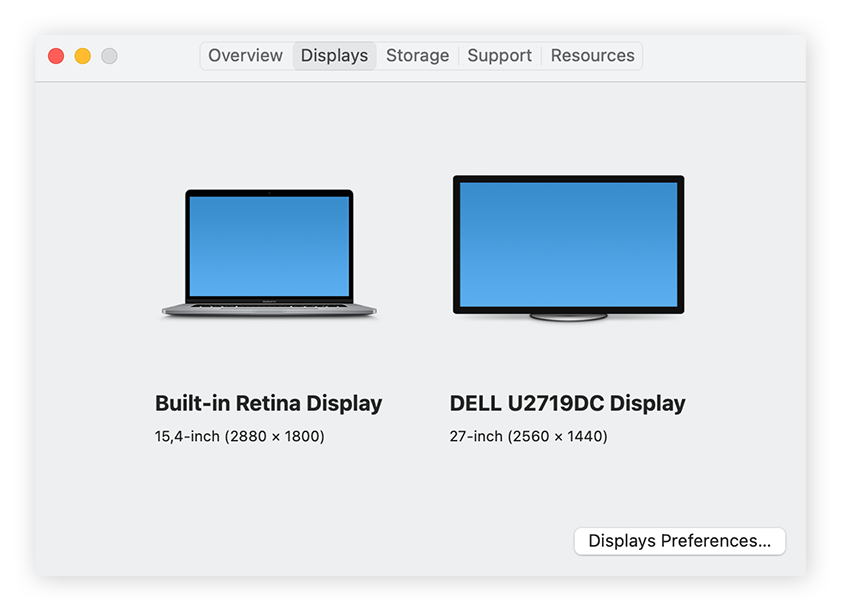
Comment nettoyer un écran LCD ?
Pour nettoyer un ordinateur équipé d’un écran LCD, vous aurez besoin d’un chiffon en microfibre propre et d’un spray spécial LCD. Vous pouvez également préparer vous-même une solution non toxique à base d’eau distillée, car elle ne contient aucun produit chimique.
Voici comment nettoyer un écran LCD :
-
Éteignez l'appareil et débranchez-le de sa source d’alimentation.
-
Dépoussiérez délicatement l’écran en effectuant des mouvements circulaires avec un chiffon en microfibre sec. Cela permet d’éliminer la plus grande partie de la poussière.
-
Appliquez le spray nettoyant sur une partie propre du chiffon en microfibre (pas directement sur l’écran) et nettoyez l’écran en effectuant un mouvement vertical ou horizontal pour éliminer les taches et les salissures.
-
Laissez l’écran sécher complètement avant de le rallumer et de l’utiliser à nouveau.
Comment nettoyer un écran non-LCD ?
Le nettoyage d’un écran non-LCD diffère de celui d’un écran LCD dans la mesure où la couche supplémentaire de verre permet d’utiliser des produits de nettoyage doux tels que le vinaigre blanc ou l’alcool dilué. Cependant, utilisez le moins de solution possible pour éviter d’endommager l’écran.
-
Éteignez l’appareil et débranchez-le.
-
Dépoussiérez-le à l’aide d’un chiffon en microfibre.
-
Vérifiez quel produit de nettoyage est le plus approprié dans les instructions du fabricant de votre appareil avant d’en appliquer une petite quantité sur un chiffon en microfibre propre.
-
Essuyez à nouveau délicatement l’écran pour éliminer les traces de doigt ou les taches.
-
Essuyez l’écran avec un chiffon sec une fois de plus pour éliminer toute trace restante.
-
Laissez sécher l’écran complètement avant de le réutiliser.
Maintenant que votre écran est propre, assurez-vous que le reste de votre PC est également en parfait état. Certains problèmes courants, tels qu’un ventilateur d’ordinateur bruyant, peuvent être résolus simplement en débarrassant les composants de la poussière et de la saleté. Vous pouvez également résoudre d’autres problèmes sur un appareil Windows en le démarrant en mode sans échec.
Cependant, même un ordinateur parfaitement propre peut encore connaître des pannes, des ralentissements et d’autres problèmes de performance si le disque dur a besoin d’être défragmenté ou si les fichiers svchost.exe épuisent les ressources du système.
La meilleure façon de vous assurer que l’ensemble de votre système est optimisé et fonctionne sans problème est d’utiliser un outil de nettoyage de PC qui supprime automatiquement les fichiers indésirables ou les doublons et maintient votre système à jour avec les derniers pilotes et logiciels.
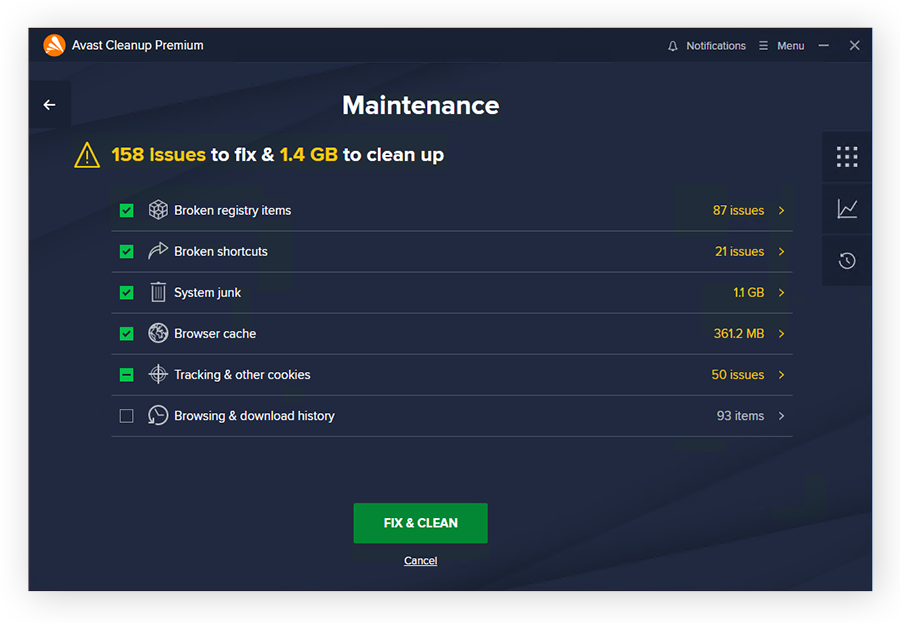
Nettoyez votre ordinateur, aussi bien à l’intérieur qu’à l’extérieur
Le nettoyage de votre ordinateur peut prendre beaucoup de temps si vous ne savez pas où chercher pour libérer de l’espace. C’est là qu’intervient Avast Cleanup, qui vous aide automatiquement à récupérer de l’espace de stockage, à corriger les erreurs et à améliorer les performances.
Avast Cleanup s’occupe de tout, de l’élimination des fichiers indésirables, des caches et des bloatwares au nettoyage des registres en passant par la mise en veille des applications très consommatrices d’énergie. De plus, il contribue à l’optimisation et au bon fonctionnement de votre système en installant automatiquement les derniers pilotes, logiciels et correctifs de sécurité. Essayez-le gratuitement dès aujourd’hui pour un ordinateur plus propre et plus rapide.
Questions fréquentes
Quels produits utiliser pour nettoyer votre moniteur ?
Il est recommandé de nettoyer votre moniteur avec un chiffon en microfibre propre, de l’eau distillée et une solution appropriée recommandée par le fabricant de votre appareil. Vous pouvez également utiliser des lingettes imbibées d’alcool pour les marques et les taches plus tenaces, mais veillez à ne pas appuyer trop fort.
Comment nettoyer un moniteur sans l’endommager ?
Pour éviter d’endommager votre matériel, éteignez votre ordinateur avant de nettoyer votre écran ou d’autres composants. Utilisez ensuite un chiffon en microfibre pour dépoussiérer l’écran, en veillant à ne pas exercer de pression sur l’écran au cours du nettoyage. Si quelques traces subsistent, choisissez un liquide de nettoyage approprié.
Pour les écrans non-LCD, vous pouvez utiliser un produit de nettoyage doux tel que du vinaigre blanc ou de l’alcool dilué dans de l’eau distillée. Pour un écran LCD, il est recommandé d’utiliser un mélange composé de vinaigre blanc et d’eau distillée à parts égales afin d’éviter tout dommage chimique. Appliquez une petite quantité de produit de nettoyage sur le chiffon en microfibre et essuyez l’écran très délicatement. Laissez sécher l’écran avant de le réutiliser.
Peut-on utiliser Windex sur un écran d’ordinateur ?
Vous pouvez utiliser Windex pour nettoyer un écran d’ordinateur, mais uniquement s’il s’agit d’un écran non-LCD disposant d'un revêtement en verre, et si le fabricant de l’appareil le recommande. Veillez toutefois à n’utiliser qu’une petite quantité de produit Windex et à ne pas le vaporiser directement sur l’écran pour éviter d’endommager votre appareil.
Quels produits utiliser pour nettoyer l’écran de mon Mac ?
Vous pouvez nettoyer votre Mac avec un chiffon en microfibre propre et de l’eau distillée. Les produits de nettoyage à base d’alcool et le produit Clorox peuvent être utilisés pour certains écrans, mais pas tous. Consultez les recommandations du fabricant d'Apple pour connaître le meilleur produit de nettoyage pour votre modèle spécifique.
N’utilisez jamais de produits contenant de l’acétone, de l’eau de Javel ou du peroxyde d’hydrogène pour nettoyer votre Mac. Tout comme pour les autres ordinateurs, n’utilisez qu’une petite quantité de liquide pour nettoyer l’écran de votre iMac ou MacBook et n’appuyez pas trop fort.
Puis-je utiliser de l’eau pour nettoyer l’écran de mon ordinateur ?
La meilleure façon de nettoyer l’écran de votre ordinateur est d’utiliser une petite quantité d’eau distillée appliquée avec un chiffon propre et non pelucheux. Ne mettez jamais d’eau ou de liquide directement sur l’écran, sinon l’excès de liquide risque de couler à l’intérieur de l’appareil et de l’endommager irrémédiablement.